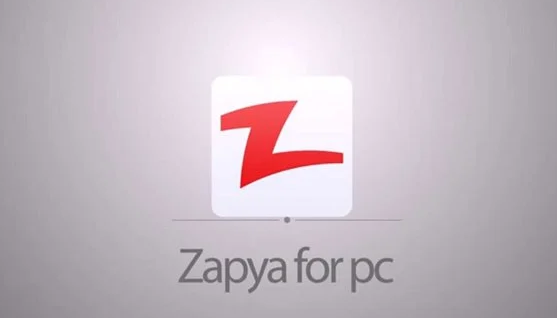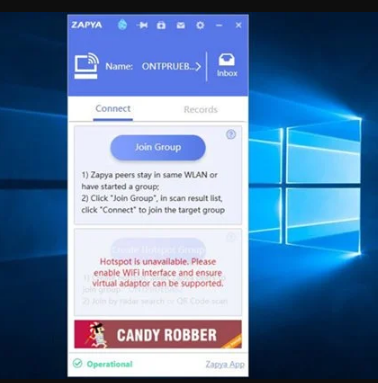ໃຫ້ຍອມຮັບວ່າມີບາງຄັ້ງທີ່ພວກເຮົາທຸກຄົນຕ້ອງການແບ່ງປັນໄຟລ໌ຈາກຄອມພິວເຕີໄປຫາໂທລະສັບສະຫຼາດຫຼືໃນທາງກັບກັນ. ຫມົດແມ່ນມື້ເຫຼົ່ານັ້ນເມື່ອຜູ້ໃຊ້ອີງໃສ່ສາຍ USB ເພື່ອໂອນໄຟລ໌. ມື້ນີ້ພວກເຮົາສາມາດໃຊ້ເຄືອຂ່າຍ WiFi ເພື່ອແລກປ່ຽນໄຟລ໌ລະຫວ່າງອຸປະກອນ.
ຢ່າງໃດກໍ່ຕາມ, ເພື່ອໃຊ້ WiFi ເພື່ອໂອນໄຟລ໌, ທ່ານຈະຕ້ອງການຄໍາຮ້ອງສະຫມັກທີ່ເຫມາະສົມ. ລູກຄ້າການໂອນໄຟລ໌ຕ້ອງໄດ້ຮັບການຕິດຕັ້ງຢູ່ໃນຄອມພິວເຕີທັງສອງເພື່ອແລກປ່ຽນໄຟລ໌. ໃນປັດຈຸບັນ, ມີແອັບຯແບ່ງປັນໄຟລ໌ຫຼາຍຮ້ອຍອັນສໍາລັບ Windows ທີ່ອະນຸຍາດໃຫ້ຜູ້ໃຊ້ສາມາດແບ່ງປັນໄຟລ໌ກັບ Android.
ໃນບົດຄວາມນີ້, ພວກເຮົາຈະເວົ້າກ່ຽວກັບຫນຶ່ງໃນເຄື່ອງມືການໂອນໄຟລ໌ທີ່ດີທີ່ສຸດສໍາລັບຄອມພິວເຕີທີ່ເອີ້ນວ່າ Zapya. Zapya ແມ່ນເຄື່ອງມືແບ່ງປັນໄຟລ໌ທີ່ມີໃຫ້ທຸກຄົນ ເວທີ, ລວມທັງ Windows, iOS, Mac, Android, ແລະອື່ນໆ.
Zapya ແມ່ນຫຍັງ?
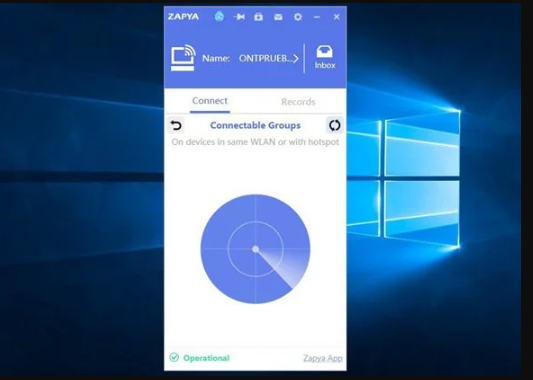
Zapya ເປັນເຄື່ອງມືການແບ່ງປັນໄຟລ໌ຟຣີທີ່ມີຢູ່ສໍາລັບອຸປະກອນ Android Android, iPhone, iPad, Windows Phone, PC ແລະ Mac . ເມື່ອປຽບທຽບກັບແອັບຯແບ່ງປັນໄຟລ໌ອື່ນໆສໍາລັບ PC, Zapya ແມ່ນງ່າຍທີ່ຈະໃຊ້.
ຫຼາຍກວ່າ 300 ລ້ານຜູ້ໃຊ້ໃນປັດຈຸບັນກໍາລັງໃຊ້ເຄື່ອງມື, ແລະຖານຜູ້ໃຊ້ແມ່ນເພີ່ມຂຶ້ນສອງເທົ່າ. ແອັບຯແບ່ງປັນໄຟລ໌ໄດ້ຮັບຄວາມນິຍົມຢ່າງຫຼວງຫຼາຍຫຼັງຈາກ ShareiT ຖືກຫ້າມໃນປະເທດອິນເດຍ.
ເຊັ່ນດຽວກັນກັບແອັບຯແບ່ງປັນໄຟລ໌ອື່ນໆສໍາລັບ PC, Zapya ໃຊ້ປະໂຫຍດຈາກການເຊື່ອມຕໍ່ WiFi ຫຼືຄຸນສົມບັດຮັອດສະປອດເພື່ອເຊື່ອມຕໍ່ກັບອຸປະກອນອື່ນໆ . ເນື່ອງຈາກວ່າມັນແມ່ນອີງໃສ່ WiFi, ຄວາມໄວການໂອນໄຟລ໌ປົກກະຕິແລ້ວແມ່ນສູງ.
ຄຸນນະສົມບັດຂອງ Zapya
ໃນປັດຈຸບັນທີ່ທ່ານຮູ້ຢ່າງເຕັມທີ່ກ່ຽວກັບ Zapya, ທ່ານອາດຈະສົນໃຈທີ່ຈະຮູ້ກ່ຽວກັບລັກສະນະຂອງມັນ. ຂ້າງລຸ່ມນີ້, ພວກເຮົາໄດ້ເນັ້ນບາງລັກສະນະທີ່ດີທີ່ສຸດຂອງ Zapya ສໍາລັບ PC. ໃຫ້ກວດເບິ່ງຄຸນສົມບັດ.
ຟຣີ
Zapya ເປັນແອັບຯໂອນໄຟລ໌ 100% ສາມາດໃຊ້ໄດ້ກັບ Android, iPhone, iPad, Windows Phone, PC ແລະ Mac. ທ່ານບໍ່ ຈຳ ເປັນຕ້ອງສ້າງບັນຊີເພື່ອໃຊ້ Zapya ເຕັມທີ່ຂອງມັນ.
ການເຊື່ອມຕໍ່ WiFi
Zapya ໃຊ້ປະໂຫຍດຈາກຄຸນສົມບັດການເຊື່ອມຕໍ່ WiFi ຫຼືຮັອດສະປອດຂອງໂທລະສັບຂອງທ່ານເພື່ອເຊື່ອມຕໍ່ກັບອຸປະກອນອື່ນ. ນີ້ຫມາຍຄວາມວ່າທ່ານສາມາດນໍາໃຊ້ Zapya ເພື່ອເຊື່ອມຕໍ່ກັບອຸປະກອນທັງຫມົດທີ່ເຊື່ອມຕໍ່ກັບເຄືອຂ່າຍ WiFi ຂອງທ່ານ.
ຄວາມໄວການໂອນໄຟລ໌ໄວຂຶ້ນ
ນັບຕັ້ງແຕ່ app ການໂອນໄຟລ໌ອີງໃສ່ການເຊື່ອມຕໍ່ WiFi ເພື່ອແບ່ງປັນໄຟລ໌, ຄວາມໄວການໂອນໄຟລ໌ປົກກະຕິແລ້ວແມ່ນສູງຫຼາຍ. ຄວາມໄວສາຍສົ່ງສາມາດບັນລຸ 10Mbps.
ການໂອນໄຟລ bulk ຫຼາຍ
ດ້ວຍ Zapya, ທ່ານສາມາດໂອນໄຟລ໌ຫຼາຍໄຟລ໌ດ້ວຍການຄລິກດຽວ. ທ່ານສາມາດໂອນກິດ, ວິດີໂອ, ຮູບພາບ, ດົນຕີ, ໄຟລ໌ເອກະສານ, ໄຟລ໌ PDF ແລະປະເພດໄຟລ໌ອື່ນໆໃນອຸປະກອນພຽງແຕ່ຄລິກຫນຶ່ງ.
ການແບ່ງປັນກຸ່ມ
ຮຸ່ນຫຼ້າສຸດຂອງ Zapya ຍັງມີຄຸນສົມບັດການແບ່ງປັນກຸ່ມທີ່ຊ່ວຍໃຫ້ທ່ານສາມາດແບ່ງປັນໄຟລ໌ກັບຫຼາຍອຸປະກອນພ້ອມກັນ. ຄຸນນະສົມບັດນີ້ເຮັດໃຫ້ມັນງ່າຍທີ່ຈະໂອນຈາກໃດຫນຶ່ງກັບຄົນຫຼາຍຄົນໃນເວລາດຽວກັນ.
ດັ່ງນັ້ນ, ເຫຼົ່ານີ້ແມ່ນບາງລັກສະນະທີ່ດີທີ່ສຸດຂອງລູກຄ້າ Zapya desktop. ລູກຄ້າເດັສທັອບມີຄຸນສົມບັດເພີ່ມເຕີມທີ່ທ່ານສາມາດຄົ້ນຫາໃນຂະນະທີ່ໃຊ້ເຄື່ອງມື.
ດາວໂຫລດ Zapya ສໍາລັບ PC ຮຸ່ນຫຼ້າສຸດ
ໃນປັດຈຸບັນທີ່ທ່ານຄຸ້ນເຄີຍກັບ Zapya ຢ່າງສົມບູນ, ທ່ານອາດຈະຕ້ອງການດາວໂຫລດແລະຕິດຕັ້ງຊອບແວໃນຄອມພິວເຕີຂອງທ່ານ. ທ່ານຈໍາເປັນຕ້ອງຕິດຕັ້ງ Zapya ໃນແຕ່ລະອຸປະກອນທີ່ທ່ານຕ້ອງການແບ່ງປັນ / ຮັບໄຟລ໌.
ໃນບົດຄວາມນີ້, ພວກເຮົາຈະແບ່ງປັນລູກຄ້າ desktop Zapya. ທ່ານສາມາດນໍາໃຊ້ Zapya ສໍາລັບ PC ເພື່ອສົ່ງ ຫຼືຮັບໄຟລ໌ໃນທຸກອຸປະກອນທີ່ຮອງຮັບ . ລູກຄ້າ desktop ແມ່ນບໍ່ເສຍຄ່າເພື່ອດາວໂຫລດແລະນໍາໃຊ້.
ຂ້າງລຸ່ມນີ້, ພວກເຮົາໄດ້ແບ່ງປັນສະບັບຫລ້າສຸດຂອງ Zapya ສໍາລັບ desktop. ໄຟລ໌ທີ່ແບ່ງປັນຂ້າງລຸ່ມນີ້ແມ່ນບໍ່ມີເຊື້ອໄວຣັສ/malware ແລະປອດໄພສົມບູນທີ່ຈະດາວໂຫລດ. ຂໍໃຫ້ໄດ້ຮັບການເຊື່ອມຕໍ່ການດາວໂຫຼດ.
ວິທີການຕິດຕັ້ງ Zapya ໃນ PC?
ດີ, ການຕິດຕັ້ງ Zapya ແມ່ນງ່າຍຫຼາຍ, ໂດຍສະເພາະໃນ Windows. ແຕ່, ທໍາອິດ, ທ່ານຈໍາເປັນຕ້ອງໄດ້ດາວນ໌ໂຫລດໄຟລ໌ການຕິດຕັ້ງທີ່ພວກເຮົາໄດ້ແບ່ງປັນຂ້າງເທິງ.
ເມື່ອດາວໂຫຼດແລ້ວ, ໃຫ້ຄລິກສອງຄັ້ງໃສ່ຕົວຕິດຕັ້ງ Zapya ເພື່ອແລ່ນຕົວຊ່ວຍສ້າງການຕິດຕັ້ງ. ຕໍ່ໄປ, ທ່ານຈໍາເປັນຕ້ອງ ປະຕິບັດຕາມຄໍາແນະນໍາໃນຫນ້າຈໍເພື່ອສໍາເລັດຂະບວນການຕິດຕັ້ງ .
ເມື່ອຕິດຕັ້ງແລ້ວ, ທ່ານສາມາດໃຊ້ Zapya ສໍາລັບ PC ເພື່ອແບ່ງປັນ ຫຼືຮັບໄຟລ໌ຈາກອຸປະກອນອື່ນ. ນີ້ແມ່ນມັນ! ຂ້ອຍສໍາເລັດແລ້ວ. ນີ້ແມ່ນວິທີທີ່ທ່ານສາມາດຕິດຕັ້ງ Zapya ໃນ PC.
ດັ່ງນັ້ນ, ຄູ່ມືນີ້ແມ່ນທັງຫມົດກ່ຽວກັບການດາວໂຫຼດສະບັບຫລ້າສຸດຂອງ Zapya ສໍາລັບ PC. ຂ້ອຍຫວັງວ່າບົດຄວາມນີ້ຊ່ວຍເຈົ້າໄດ້! ກະລຸນາແບ່ງປັນມັນກັບຫມູ່ເພື່ອນຂອງທ່ານເຊັ່ນດຽວກັນ. ຖ້າທ່ານມີຂໍ້ສົງໄສກ່ຽວກັບເລື່ອງນີ້, ໃຫ້ພວກເຮົາຮູ້ໃນປ່ອງຄໍາເຫັນຂ້າງລຸ່ມນີ້.